
JPEGで確認後、RAWのみを整理する裏ワザ。
写真ファイルの整理のお話です。JPEG+RAWの設定で撮影している場合、2ファイルが存在して整理が面倒だと思います。JPEGをビューアーで整理(削除)後に、RAWを半自動で削除する簡単な裏ワザを見つけました。どのメーカーのカメラでも応用可能です。
JPEG+RAWの整理で困ること
JPEG+RAWで撮影すると、写真1枚に対してファイルが2つできます。ビューアーによってはセットで処理が可能だと思いますが、筆者はNX Studio(ニコン)でJPEGのみを確認をしています。確認中に不要と判断した写真はJPEGファイルをビューアー上で削除しますが、RAWファイルは自動で削除されません。←これが困った!
ちなみにRAW種類としてはフジだったり、リコーだったり。RAWファイルは貯まると容量が重いですから困りました。なお、ニコンカメラではRAWのみで撮影しているのでこの問題は発生しません。※今回の裏技は全メーカーに対応します。なお、筆者はWindows使用です。ごめんさない、Macは分かりません。
以前はエクスプローラ上で手動で選択→Deleteを繰り返していました・・・カチぽちカチぽち。本当に令和の人間なのかと自分を卑下したくなります。これも自分がITに弱いせいです。・・・カチぽちカチぽち。

RAFはフジのRAW
裏ワザを使った写真ファイルの整理手順
裏技を使ってこんな方法で整理しています。それほど大きな変化はありません。
【裏ワザを利用した写真ファイルの整理手順】
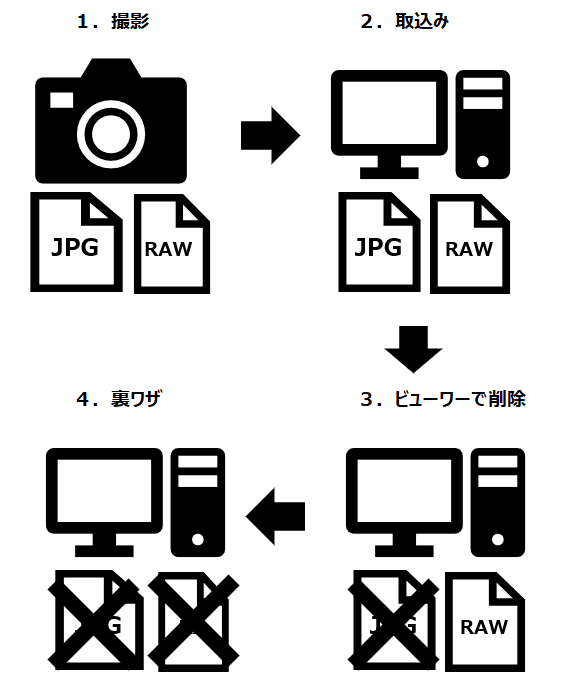
整理手順は図のようなイメージで行います。
1.撮影(JPEG+RAW)
2.写真ファイル(JPEG+RAW)をPCフォルダに移動
※1枚の写真ファイルのJPEG,RAWの対を同フォルダに保存
3.ビューアー等で不要な写真(JPEG)を削除
4.裏ワザで余ったRAWファイルを削除
フォルダに余ったRAWファイルを削除する裏ワザ
こちらです。こちらのサイト様にとても良い手法の記載があります。ご参考あれ。
対象フォルダに上記サイトでご紹介のバッチファイルを格納し、実行するだけです!簡単!感動!内容を編集することで各メーカーのRAWファイルに対応可能です。
以上、JPEGで確認後、RAWのみを整理する方法でした。
最後に
上記内容を読んで満足した方、今後の記事作成を応援していただける方は、
下方のサポート機能や有料記事を通じてご支援承ります。
皆さまの応援が筆者のモチベーションになります。
この記事が参加している募集
いつもありがとうございます。 頂いたサポートは写真文化の発展のための費用にさせていただいています。 筆者のモチベーションアップにもなっております!
